Cree un flujo de trabajo para automatizar las solicitudes de actualización y enviarlas a sus colegas.
Solicite actualizaciones cuando alguien asigne una tarea enumerada en la hoja o cuando necesite que el propietario de la tarea actualice campos específicos.
Cree el flujo de trabajo desde cero o utilice la plantilla provista en la galería de flujos de trabajo y personalícela en función de sus necesidades.
Los usuarios con permisos de editor solo pueden crear, editar o eliminar alertas o recordatorios si ellos mismos son los destinatarios.
Para automatizar las solicitudes de actualización
- En la barra de menú, seleccione Automatización > Crear a partir de la plantilla.
- Seleccione Solicitar una actualización cada semana.
- Seleccione Usar plantilla.
Personalice la plantilla según sea necesario.
Según los permisos de automatización establecidos, puede enviarle una solicitud de actualización a cualquier persona que tenga una dirección de correo electrónico, incluso si no tiene acceso a la hoja de origen.
Si envía solicitudes de actualización a un usuario desactivado, verá un error al abrir la solicitud.
Administrar solicitudes de actualización pendientes
Si una fila tiene actualizaciones pendientes, el sistema resalta el ícono en la columna Indicadores de acción de la fila.
Para administrar solicitudes de actualización pendientes para la fila
- En la columna Indicadores de acción de la fila, seleccione Ver solicitud de actualización pendiente para esta fila
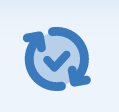 .
.
Aparecerá el cuadro de diálogo Solicitudes de actualización y podrá ver las actualizaciones pendientes para la fila.
Utilice este diálogo para lo siguiente:
- Ver las acciones que realiza en la solicitud de actualización: Pase el cursor sobre la fila. Luego, en el lado derecho de la fila, seleccione
 .
. - Ver los detalles de la solicitud de actualización de dos maneras:
- Seleccione la fila.
- Pase el cursor sobre la fila. Luego, seleccione
 > Detalles.
> Detalles.
- Ordenar las solicitudes: Seleccione los encabezados. Por ejemplo, para ordenar las solicitudes por fecha, seleccione Enviado.
Eliminar la solicitud de actualización: Pase el cursor sobre la fila. Luego, seleccione
 > Detalles.
> Detalles.
Solo los propietarios y administradores de las hojas pueden eliminar una solicitud de actualización.
Campos de solo lectura en solicitudes de actualización
Hay determinada información de las solicitudes de actualización que no puede editar, a menos que inicie sesión en Smartsheet y vaya directamente a la hoja.
Los siguientes campos se mostrarán como “solo lectura” en una solicitud de actualización:
- Campos que contienen fórmulas.
- Fechas de inicio y Fechas de finalización con una dependencia, pero puede editar el campo Duración.
- El campo Predecesoras no aparece en una solicitud de actualización.
- Columnas bloqueadas.
Filas y columnas bloqueadas en solicitudes de actualización
- Si es destinatario con permisos de editor o inferiores: Las filas bloqueadas seguirán apareciendo en la solicitud de actualización, pero no podrá editarlas.
- Si es propietario o administrador de la hoja: Puede editar las filas bloqueadas desde la solicitud de actualización.